Theo mặc định, khi bạn gửi trả lời hoặc chuyển tiếp thư đến một người bất kỳ, Gmail sẽ tự động lưu địa chỉ email tương ứng của người đó vào danh bạ của bạn để tiện cho việc tương tác sau này. Về cơ bản, Gmail muốn việc quản lý danh sách liên hệ của bạn thuận tiện nhất có thể, vì vậy, tính năng tạo (lưu) liên hệ mới và tự động điền địa chỉ email khi bạn soạn thư đã được tự động hóa.
Tuy nhiên, nếu bạn không muốn thấy những địa chỉ email xa lạ, ít khi tương tác xuất hiện trong danh sách liên hệ của mình, đây là cách tắt tính năng tự động lưu địa chỉ email và xóa các liên hệ được thêm tự động mà bạn có thể tham khảo.
Cách tắt tính năng tự động thêm liên hệ của Gmail
Trước tiên, mở một trình duyệt bất kỳ, truy cập trang web Gmail, sau đó đăng nhập vào tài khoản Gmail của bạn và nhấp vào biểu tượng bánh răng ở góc trên bên phải màn hình.
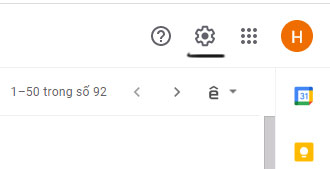
Tiếp theo, nhấp vào "Xem tất cả chế độ cài đặt”.
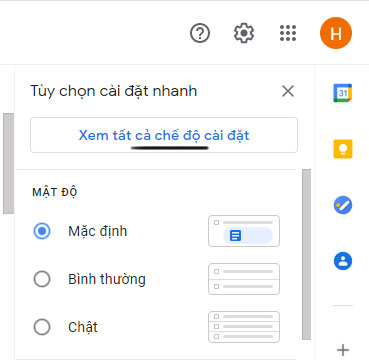
Trong tab “Chung”, bạn cuộn xuống phần “Tạo mục liên hệ để tự động hoàn tất”. Như đã đề cập ở trên, Gmail kích hoạt tính năng tự động thêm địa chỉ email vào danh bạ của bạn theo mặc định. Để tắt tính năng này, hãy chọn tùy chọn “Tôi sẽ tự mình thêm địa chỉ liên hệ”.

Tiếp theo, nhấn vào nút “Lưu thay đổi” ở phía dưới cùng.
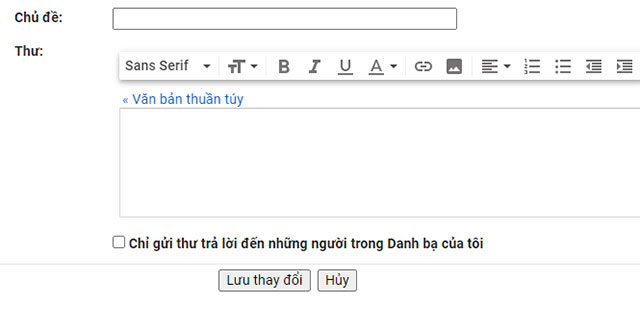
Bắt đầu từ bây giờ, Gmail sẽ không còn tự động thêm các địa chỉ email ngẫu nhiên vào danh sách liên hệ của bạn. Thay vào đó, bạn có thể tự mình thêm địa chỉ email vào Danh bạ Google theo cách thủ công, việc này khá đơn giản.
Xóa các liên hệ được thêm tự động
Việc ngăn Gmail tự động thêm email chỉ giải quyết được một phần của vấn đề. Còn những liên hệ mà Gmail đã tự động thêm vào danh bạ của bạn lúc trước thì sao? Dưới đây là cách bạn có thể xóa các địa chỉ email đó khỏi Danh bạ Google (Google Contact) của mình.
Truy cập Google Contacts và đăng nhập vào tài khoản Gmail của bạn. Tiếp theo, bấm vào “Người liên hệ khác” ở cột bên trái. Tất cả các địa chỉ email mà Gmail đã tự động thêm sẽ được liệt kê ở đây.
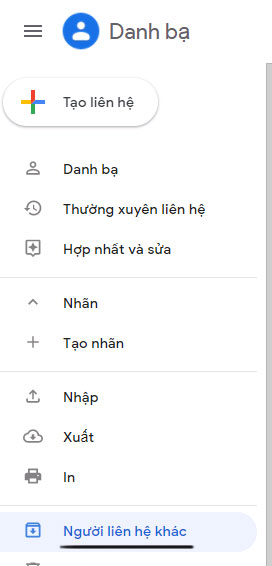
Nhấp vào một trong các liên hệ để chọn.
Tiếp nheo, nhấp vào mũi tên thả xuống bên cạnh biểu tượng “Thao tác lựa chọn” ở trên cùng và chọn “Tất cả”.
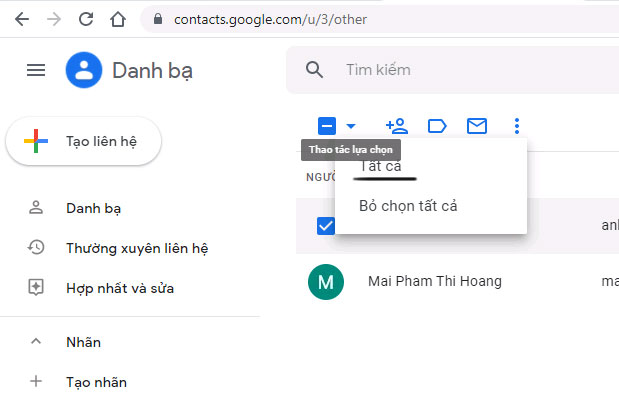
Thao tác này sẽ đánh dấu tất cả các địa chỉ email trong danh sách. Bạn có thể bỏ chọn các email liên hệ mà mình muốn giữ lại.
Bây giờ, nhấp vào nút ba dấu chấm dọc ở trên cùng và chọn “Xóa” để xóa các liên hệ không mong muốn.
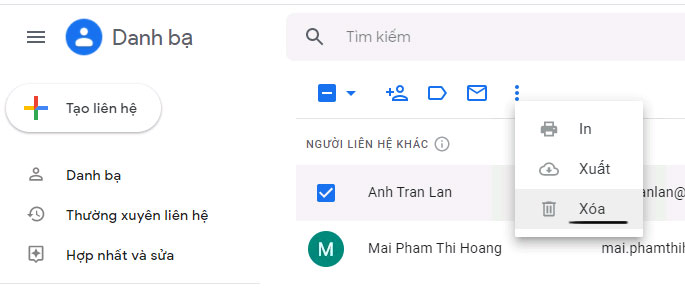
 Công nghệ
Công nghệ  AI
AI  Windows
Windows  iPhone
iPhone  Android
Android  Học IT
Học IT  Download
Download  Tiện ích
Tiện ích  Khoa học
Khoa học  Game
Game  Làng CN
Làng CN  Ứng dụng
Ứng dụng 





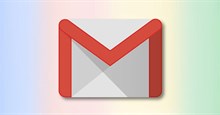

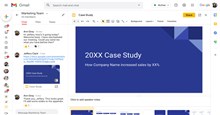










 Linux
Linux  Đồng hồ thông minh
Đồng hồ thông minh  macOS
macOS  Chụp ảnh - Quay phim
Chụp ảnh - Quay phim  Thủ thuật SEO
Thủ thuật SEO  Phần cứng
Phần cứng  Kiến thức cơ bản
Kiến thức cơ bản  Lập trình
Lập trình  Dịch vụ công trực tuyến
Dịch vụ công trực tuyến  Dịch vụ nhà mạng
Dịch vụ nhà mạng  Quiz công nghệ
Quiz công nghệ  Microsoft Word 2016
Microsoft Word 2016  Microsoft Word 2013
Microsoft Word 2013  Microsoft Word 2007
Microsoft Word 2007  Microsoft Excel 2019
Microsoft Excel 2019  Microsoft Excel 2016
Microsoft Excel 2016  Microsoft PowerPoint 2019
Microsoft PowerPoint 2019  Google Sheets
Google Sheets  Học Photoshop
Học Photoshop  Lập trình Scratch
Lập trình Scratch  Bootstrap
Bootstrap  Năng suất
Năng suất  Game - Trò chơi
Game - Trò chơi  Hệ thống
Hệ thống  Thiết kế & Đồ họa
Thiết kế & Đồ họa  Internet
Internet  Bảo mật, Antivirus
Bảo mật, Antivirus  Doanh nghiệp
Doanh nghiệp  Ảnh & Video
Ảnh & Video  Giải trí & Âm nhạc
Giải trí & Âm nhạc  Mạng xã hội
Mạng xã hội  Lập trình
Lập trình  Giáo dục - Học tập
Giáo dục - Học tập  Lối sống
Lối sống  Tài chính & Mua sắm
Tài chính & Mua sắm  AI Trí tuệ nhân tạo
AI Trí tuệ nhân tạo  ChatGPT
ChatGPT  Gemini
Gemini  Điện máy
Điện máy  Tivi
Tivi  Tủ lạnh
Tủ lạnh  Điều hòa
Điều hòa  Máy giặt
Máy giặt  Cuộc sống
Cuộc sống  TOP
TOP  Kỹ năng
Kỹ năng  Món ngon mỗi ngày
Món ngon mỗi ngày  Nuôi dạy con
Nuôi dạy con  Mẹo vặt
Mẹo vặt  Phim ảnh, Truyện
Phim ảnh, Truyện  Làm đẹp
Làm đẹp  DIY - Handmade
DIY - Handmade  Du lịch
Du lịch  Quà tặng
Quà tặng  Giải trí
Giải trí  Là gì?
Là gì?  Nhà đẹp
Nhà đẹp  Giáng sinh - Noel
Giáng sinh - Noel  Hướng dẫn
Hướng dẫn  Ô tô, Xe máy
Ô tô, Xe máy  Tấn công mạng
Tấn công mạng  Chuyện công nghệ
Chuyện công nghệ  Công nghệ mới
Công nghệ mới  Trí tuệ Thiên tài
Trí tuệ Thiên tài